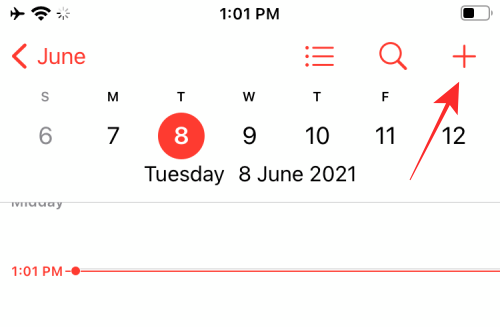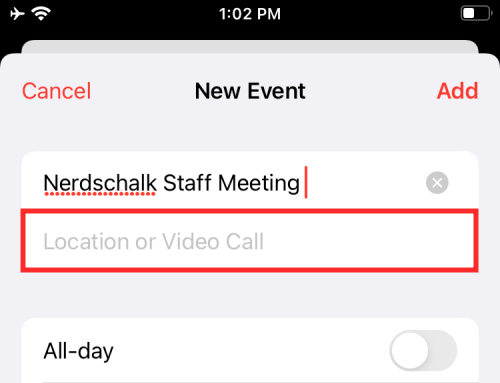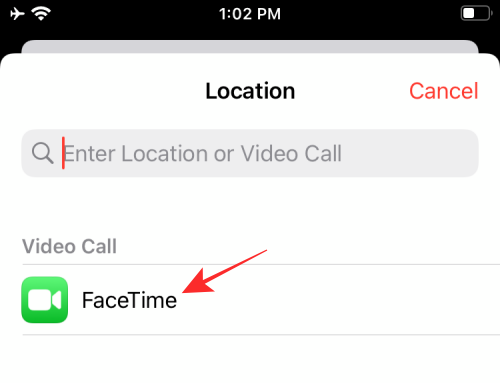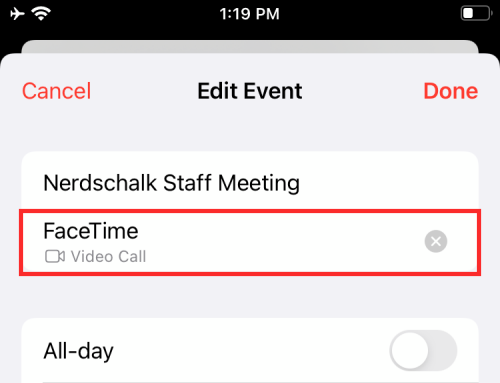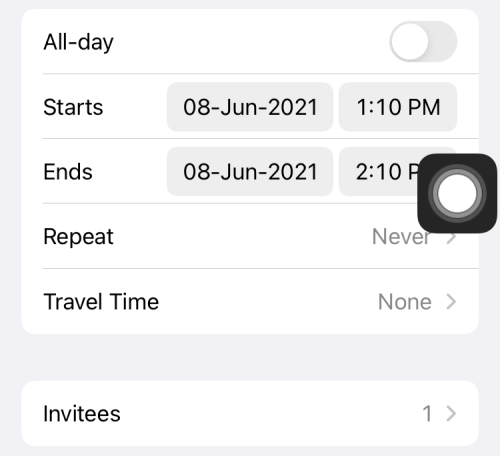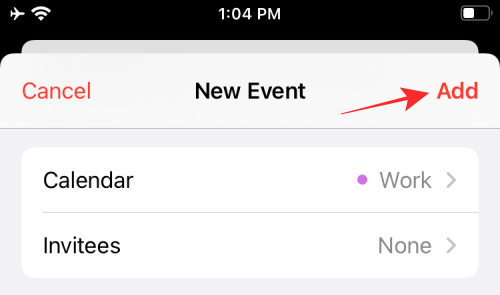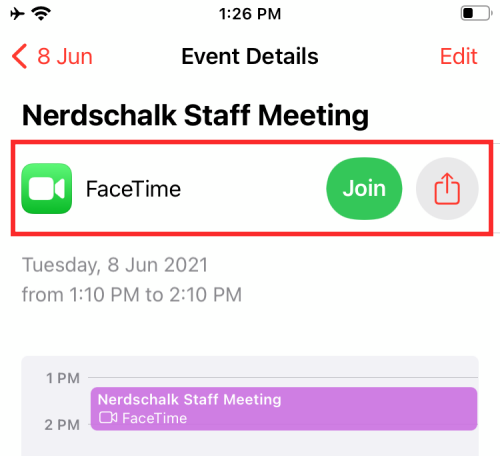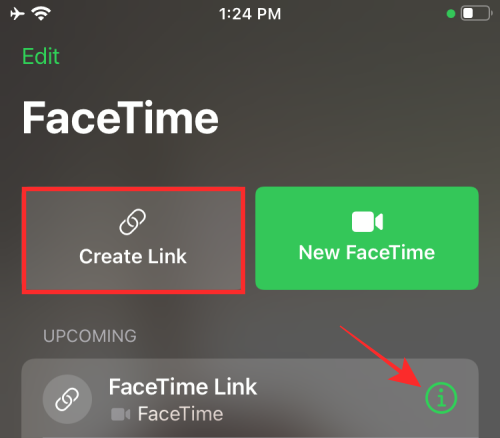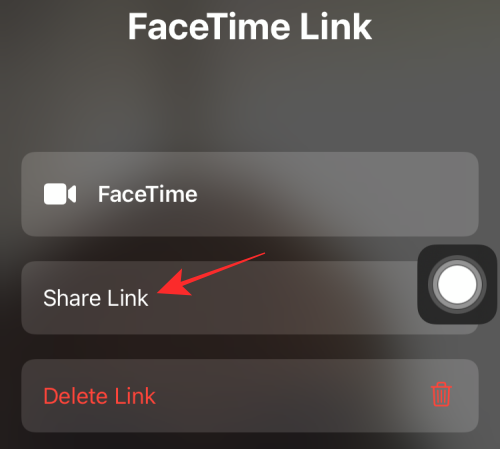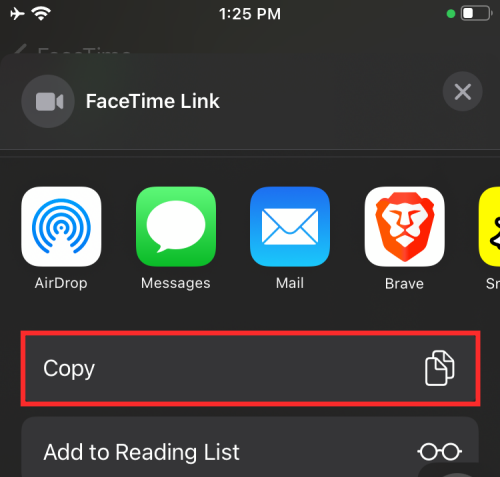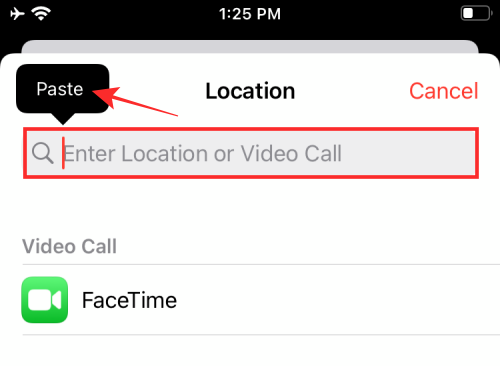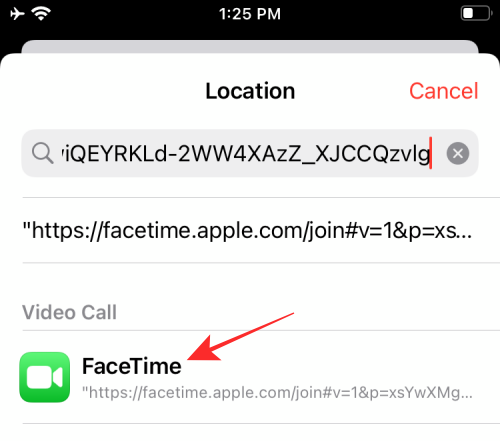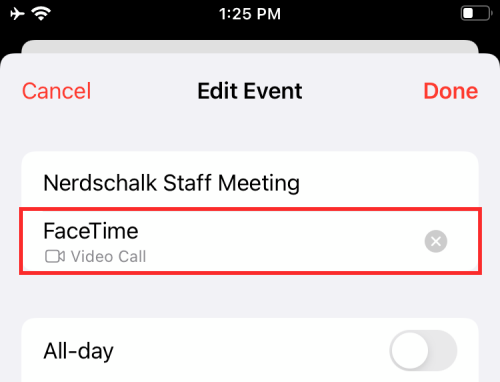Mobiles Tutorial
Mobiles Tutorial
 iPhone
iPhone
 So erstellen Sie einen FaceTime-Link mit der Kalender-App auf dem iPhone
So erstellen Sie einen FaceTime-Link mit der Kalender-App auf dem iPhone
So erstellen Sie einen FaceTime-Link mit der Kalender-App auf dem iPhone
Auf iOS kann die Kalender-App Links zu FaceTime-Anrufen generieren und diese über Nachrichten und E-Mail teilen. Diese Besprechungslinks stellen eine direkte Verbindung zu Ihrem Kalender her, sodass Sie jeden zur Teilnahme einladen können, auch wenn dieser kein Apple-Gerät besitzt.
In diesem Artikel erklären wir, wie Sie mit der Kalender-App auf dem iPhone einen Videoanruf-Link auf FaceTime erstellen.
So erstellen Sie mit der Kalender-App einen FaceTime-Anruflink auf dem iPhone
- Um einen FaceTime-Anruflink im Kalender zu erstellen, öffnen Sie die Kalender-App auf Ihrem iPhone.
- Klicken Sie im Kalender auf das +-Symbol in der oberen rechten Ecke, um einen neuen Termin zu erstellen.

- Dadurch wird der Bildschirm „Neue Ereignisse“ auf Ihrem Gerät angezeigt. Geben Sie hier im oberen Textfeld einen Titel für die Veranstaltung ein. Sie können nun mit der Erstellung des FaceTime-Links fortfahren, indem Sie auf das Feld „Standort oder Videoanruf“ darunter klicken.

- Sie werden nun zu einem neuen Bildschirm weitergeleitet. Tippen Sie hier unter „Videoanrufe“ auf die Option „FaceTime“.

- Wenn Sie dies tun, erstellt FaceTime automatisch den bevorstehenden Anruf und verknüpft ihn mit Ihrem Kalenderplan. Wenn dies erfolgreich ist, sollten Sie in der Kalender-App unter dem Ereignistitel die Bezeichnung „FaceTime“ sehen können.

- Nachdem Sie den FaceTime-Anruflink zu Ihrem Kalenderplan hinzugefügt haben, können Sie andere Zeitplandetails auf dem Bildschirm bearbeiten (z. B. Start- und Endzeiten von Besprechungen) und Eingeladene, Erinnerungen, Anhänge, zusätzliche URLs und Bemerkungen hinzufügen.

- Sobald Sie alle relevanten Details für Ihre Veranstaltung hinzugefügt haben, können Sie oben rechts auf die Schaltfläche „Hinzufügen“ klicken (oder auf die Schaltfläche „Fertig“, wenn Sie eine bestehende Veranstaltung in Ihrem Kalender bearbeiten).

- Wenn Sie über den FaceTime-Anruflink erfolgreich ein Ereignis im Kalender erstellen, sollte nach dem Erstellen des Ereignisses eine Registerkarte „FaceTime“ auf der Seite „Ereignisdetails“ angezeigt werden.

- Von hier aus können Sie direkt in den FaceTime-Anruf einsteigen, indem Sie auf „Teilnehmen“ klicken oder den Link zum Anruf über das „Teilen“-Symbol daneben teilen.
So erstellen Sie manuell einen FaceTime-Anruflink und fügen ihn zum Kalender hinzu
Außerdem ermöglicht Apple Ihnen auch, manuell einen Link von FaceTime hinzuzufügen, falls Sie keinen FaceTime-Anruflink über die Kalender-App erstellen können.
- Öffnen Sie die FaceTime-App auf Ihrem iPhone.
- Überprüfen Sie in FaceTime den neuesten FaceTime-Link unter „In Kürze erhältlich“. Wenn Sie den Link nicht sehen, müssen Sie möglicherweise einen neuen Link erstellen, indem Sie oben auf „Link erstellen“ klicken.
- Wenn Sie unter „In Kürze verfügbar“ einen aktuellen FaceTime-Link sehen, klicken Sie auf das i-Symbol daneben.

- Wählen Sie auf dem Bildschirm „FaceTime-Link“ die Option „Link teilen“ aus.

- Wenn das „Teilen-Menü“ erscheint, klicken Sie auf „Kopieren“.

- Nachdem Sie den FaceTime-Link in Ihre Zwischenablage kopiert haben, gehen Sie wie im vorherigen Abschnitt beschrieben zum Bildschirm „Neues Ereignis“ in der Kalender-App und tippen Sie auf das Textfeld „Standort“ oder „Videoanruf“.

- Um den FaceTime-Link hinzuzufügen, den Sie unter „Standort oder Videoanruf eingeben“ kopiert haben, drücken Sie lange auf das Textfeld und wählen Sie „Einfügen“.

- Nachdem Sie diesen Link eingefügt haben, wählen Sie FaceTime unter „Videoanruf“ aus.

- Kalenderereignisse sollten jetzt oben einen FaceTime-Link enthalten.

Das obige ist der detaillierte Inhalt vonSo erstellen Sie einen FaceTime-Link mit der Kalender-App auf dem iPhone. Für weitere Informationen folgen Sie bitte anderen verwandten Artikeln auf der PHP chinesischen Website!

Heiße KI -Werkzeuge

Undresser.AI Undress
KI-gestützte App zum Erstellen realistischer Aktfotos

AI Clothes Remover
Online-KI-Tool zum Entfernen von Kleidung aus Fotos.

Undress AI Tool
Ausziehbilder kostenlos

Clothoff.io
KI-Kleiderentferner

AI Hentai Generator
Erstellen Sie kostenlos Ai Hentai.

Heißer Artikel

Heiße Werkzeuge

Notepad++7.3.1
Einfach zu bedienender und kostenloser Code-Editor

SublimeText3 chinesische Version
Chinesische Version, sehr einfach zu bedienen

Senden Sie Studio 13.0.1
Leistungsstarke integrierte PHP-Entwicklungsumgebung

Dreamweaver CS6
Visuelle Webentwicklungstools

SublimeText3 Mac-Version
Codebearbeitungssoftware auf Gottesniveau (SublimeText3)

Heiße Themen
 1377
1377
 52
52
 Offizielles iPhone 16 Pro und iPhone 16 Pro Max mit neuen Kameras, A18 Pro SoC und größeren Bildschirmen
Sep 10, 2024 am 06:50 AM
Offizielles iPhone 16 Pro und iPhone 16 Pro Max mit neuen Kameras, A18 Pro SoC und größeren Bildschirmen
Sep 10, 2024 am 06:50 AM
Apple hat endlich die Hüllen seiner neuen High-End-iPhone-Modelle entfernt. Das iPhone 16 Pro und das iPhone 16 Pro Max verfügen jetzt über größere Bildschirme im Vergleich zu ihren Gegenstücken der letzten Generation (6,3 Zoll beim Pro, 6,9 Zoll beim Pro Max). Sie erhalten einen verbesserten Apple A1
 Aktivierungssperre für iPhone-Teile in iOS 18 RC entdeckt – möglicherweise Apples jüngster Schlag gegen das Recht auf Reparatur, das unter dem Deckmantel des Benutzerschutzes verkauft wird
Sep 14, 2024 am 06:29 AM
Aktivierungssperre für iPhone-Teile in iOS 18 RC entdeckt – möglicherweise Apples jüngster Schlag gegen das Recht auf Reparatur, das unter dem Deckmantel des Benutzerschutzes verkauft wird
Sep 14, 2024 am 06:29 AM
Anfang des Jahres kündigte Apple an, die Funktion „Aktivierungssperre“ auf iPhone-Komponenten auszuweiten. Dadurch werden einzelne iPhone-Komponenten wie Akku, Display, FaceID-Baugruppe und Kamerahardware effektiv mit einem iCloud-Konto verknüpft.
 Die Aktivierungssperre für iPhone-Teile könnte Apples jüngster Schlag gegen das Recht auf Reparatur sein, das unter dem Deckmantel des Benutzerschutzes verkauft wird
Sep 13, 2024 pm 06:17 PM
Die Aktivierungssperre für iPhone-Teile könnte Apples jüngster Schlag gegen das Recht auf Reparatur sein, das unter dem Deckmantel des Benutzerschutzes verkauft wird
Sep 13, 2024 pm 06:17 PM
Anfang des Jahres kündigte Apple an, die Aktivierungssperre auf iPhone-Komponenten auszuweiten. Dadurch werden einzelne iPhone-Komponenten wie Akku, Display, FaceID-Baugruppe und Kamerahardware effektiv mit einem iCloud-Konto verknüpft.
 Gate.io Trading Platform Offizielle App -Download- und Installationsadresse
Feb 13, 2025 pm 07:33 PM
Gate.io Trading Platform Offizielle App -Download- und Installationsadresse
Feb 13, 2025 pm 07:33 PM
In diesem Artikel werden die Schritte zum Registrieren und Herunterladen der neuesten App auf der offiziellen Website von Gate.io beschrieben. Zunächst wird der Registrierungsprozess eingeführt, einschließlich der Ausgabe der Registrierungsinformationen, der Überprüfung der E -Mail-/Mobiltelefonnummer und dem Ausfüllen der Registrierung. Zweitens wird erläutert, wie Sie die Gate.io -App auf iOS -Geräten und Android -Geräten herunterladen. Schließlich werden Sicherheits-Tipps betont, z. B. die Überprüfung der Authentizität der offiziellen Website, die Ermöglichung von zweistufiger Überprüfung und das Aufmerksamkeit von Phishing-Risiken, um die Sicherheit von Benutzerkonten und -vermögen zu gewährleisten.
 Mehrere iPhone 16 Pro-Benutzer berichten von Problemen mit dem Einfrieren des Touchscreens, die möglicherweise mit der Empfindlichkeit bei der Ablehnung der Handfläche zusammenhängen
Sep 23, 2024 pm 06:18 PM
Mehrere iPhone 16 Pro-Benutzer berichten von Problemen mit dem Einfrieren des Touchscreens, die möglicherweise mit der Empfindlichkeit bei der Ablehnung der Handfläche zusammenhängen
Sep 23, 2024 pm 06:18 PM
Wenn Sie bereits ein Gerät aus der iPhone 16-Reihe von Apple – genauer gesagt das 16 Pro/Pro Max – in die Hände bekommen haben, ist die Wahrscheinlichkeit groß, dass Sie kürzlich ein Problem mit dem Touchscreen hatten. Der Silberstreif am Horizont ist, dass Sie nicht allein sind – Berichte
 ANBI App Offizieller Download V2.96.2 Neueste Version Installation Anbi Offizielle Android -Version
Mar 04, 2025 pm 01:06 PM
ANBI App Offizieller Download V2.96.2 Neueste Version Installation Anbi Offizielle Android -Version
Mar 04, 2025 pm 01:06 PM
Binance App Offizielle Installationsschritte: Android muss die offizielle Website besuchen, um den Download -Link zu finden. Wählen Sie die Android -Version zum Herunterladen und Installieren. Alle sollten auf die Vereinbarung über offizielle Kanäle achten.
 Laden Sie den Link des OUYI IOS -Versionsinstallationspakets herunter
Feb 21, 2025 pm 07:42 PM
Laden Sie den Link des OUYI IOS -Versionsinstallationspakets herunter
Feb 21, 2025 pm 07:42 PM
Ouyi ist ein weltweit führender Kryptowährungsaustausch mit seiner offiziellen iOS-App, die den Benutzern ein bequemes und sicheres Erlebnis für digitales Asset Management bietet. Benutzer können das Installationspaket Ouyi iOS -Version kostenlos über den in diesem Artikel bereitgestellten Download -Link herunterladen und die folgenden Hauptfunktionen genießen: Bequeme Handelsplattform: Benutzer können Hunderte von Kryptowährungen auf der OUYI IOS -App, einschließlich Bitcoin und Ethereum, problemlos kaufen und verkaufen und dotecoin. Sicherer und zuverlässiger Speicher: Ouyi nimmt fortschrittliche Sicherheitstechnologie ein, um den Benutzern einen sicheren und zuverlässigen digitalen Asset -Speicher zu bieten. 2FA, biometrische Authentifizierung und andere Sicherheitsmaßnahmen stellen sicher, dass Benutzervermögen nicht verletzt werden. Echtzeit-Marktdaten: Die OUYI IOS-App bietet Echtzeit-Marktdaten und -diagramme, sodass Benutzer die Verschlüsselung jederzeit erfassen können
 Wie löste ich das Problem des Fehlers 'Undefined Array Key '' 'Fehler beim Aufrufen von Alipay EasysDK mithilfe von PHP?
Mar 31, 2025 pm 11:51 PM
Wie löste ich das Problem des Fehlers 'Undefined Array Key '' 'Fehler beim Aufrufen von Alipay EasysDK mithilfe von PHP?
Mar 31, 2025 pm 11:51 PM
Problembeschreibung beim Aufrufen von Alipay EasysDK mithilfe von PHP nach dem Ausfüllen der Parameter gemäß dem offiziellen Code wurde während des Betriebs eine Fehlermeldung gemeldet: "undefiniert ...